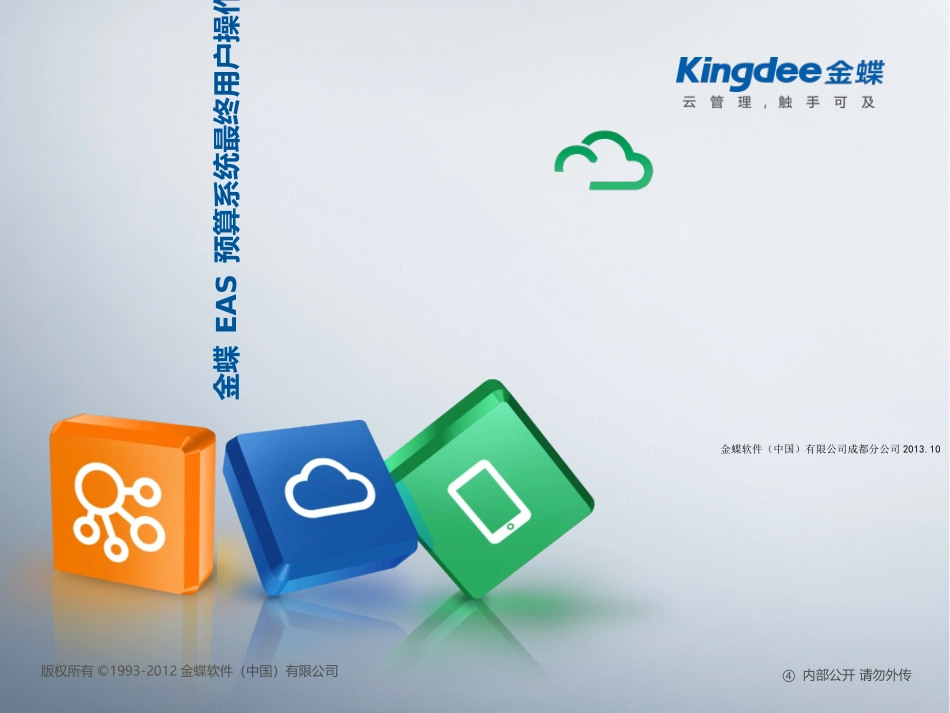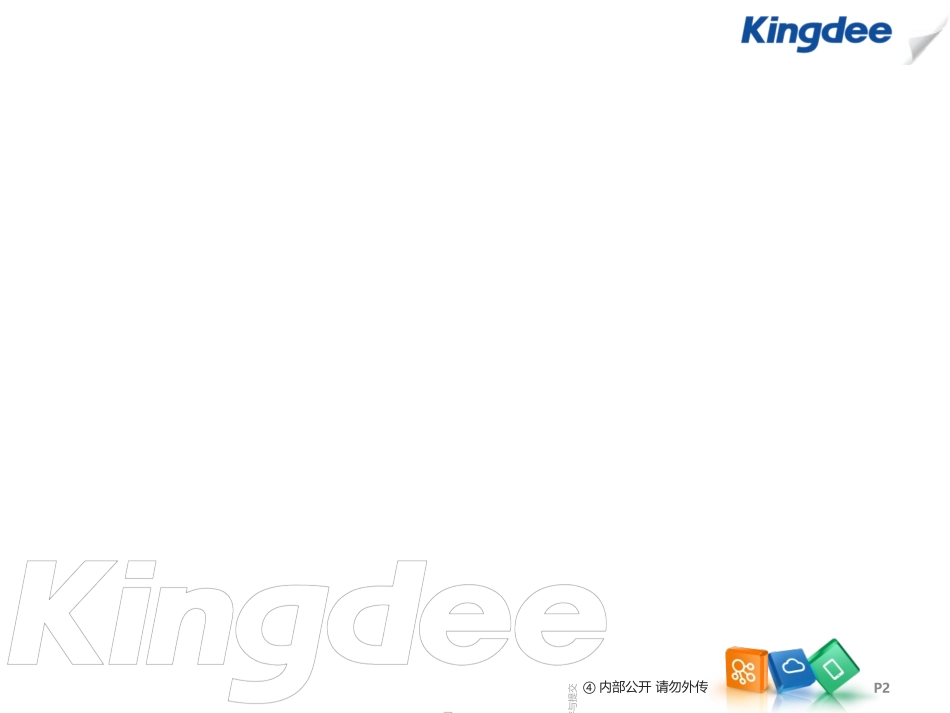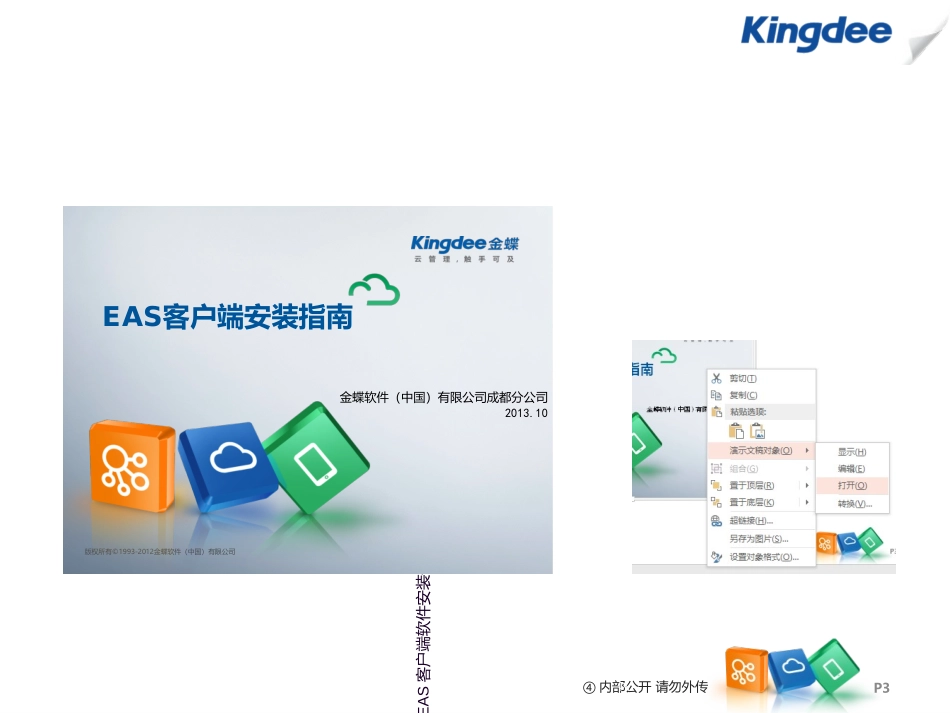④内部公开请勿外传版权所有©1993-2012金蝶软件(中国)有限公司④内部公开请勿外传金蝶EAS预算系统最终用户操作指南金蝶软件(中国)有限公司成都分公司2013.10④内部公开请勿外传P2系统登录预算表编制预算表保存与提交预算审批内容④内部公开请勿外传P3EAS客户端软件安装部署请参照文档《金蝶EAS客户端安装指南.ppt》如下图,该文档可右键单击选择“演示文稿对象”——“打开”,进行浏览系统登录④内部公开请勿外传版权所有©1993-2012金蝶软件(中国)有限公司金蝶软件(中国)有限公司成都分公司2013.10EAS客户端安装指南④内部公开请勿外传P4EAS客户端登录窗口打开后,如图选择正确的“数据中心”,然后录入正确的“用户名”以及“密码”。系统登录④内部公开请勿外传P5预算表编制功能入口:管理会计—预算管理—预算处理—预算编制。系统登录④内部公开请勿外传P6系统登录预算表编制预算表保存与提交预算审批内容④内部公开请勿外传P7双击“预算编制”菜单,进入如下系统界面。预算编制④内部公开请勿外传P8编制新的预算表。预算编制④内部公开请勿外传P9选择预算方案。预算编制④内部公开请勿外传P10选择预算表模板。预算编制④内部公开请勿外传P11系统打开预算表编制界面,在此进行预算表数据的填报。预算编制④内部公开请勿外传P12预算表灰色底纹的单元各设有取数公式,该单元的数据不需要手工填列,由其他单元格生成。预算编制④内部公开请勿外传P13在预算数据填列完成之后,需要单击菜单栏“数据”——“计算表页”更新数据,或者按F9键。预算编制④内部公开请勿外传P14图例预算编制④内部公开请勿外传P15图例预算编制④内部公开请勿外传P16系统登录预算表编制预算表保存与提交预算审批内容④内部公开请勿外传P17保存与提交预算表填制完毕后,可以单击保存或者提交保存后可以再继续打开该预算表进行修改,或者删除预算表提交后预算表按照系统预设的流程,扭转对应的审核\审批负责人进行处理预算保存与提交④内部公开请勿外传P18保存或者提交的预算表,在“预算表”界面都可以查询到预算保存与提交④内部公开请勿外传P19预算表修改对于保存状态的预算表,需要修改,请选中预算表,然后单击工具栏“修改”按钮注意:修改预算表请勿直接双击,双击为查看表单功能,不能进行编辑预算保存与提交④内部公开请勿外传P20点击修改后,系统会打开预算表,操作者可继续进行预算表的编辑。编辑完毕后,请再次进行表页的计算,刷新数据。预算表填制确认无误后,就可以进行提交审批操作。预算保存与提交④内部公开请勿外传P21单击确认之后,如果表内填报的数据不满足单元格间的钩稽关系,系统会出现提示,提交不通过,需要进行进行修改再提交。若提交成功,编制界面将会切换到,预算表清单界面。已提交的预算表的状态,将从“编制中”变为“提交中”。已提交的预算表将等待各公司负责人在系统中进行审核。预算保存与提交④内部公开请勿外传P22提交后待审的预算表,操作员可以单击工具栏“流程图”查看当前的流程处理状态。预算保存与提交④内部公开请勿外传P23流程图中闪烁的节点表示该单据流程目前所在的节点,将鼠标移动到该节点可以查看该审批流程的处理人。预算保存与提交④内部公开请勿外传P24系统登录预算表编制预算表保存与提交预算审批内容④内部公开请勿外传P25预算表审批时,需要由审批人员的账号登录系统。登录EAS客户端之后,在“消息中心”页签的“任务”—“未处理”中可以查看到待审的预算表流程。预算审批④内部公开请勿外传P26双击流程消息后,系统弹出预算表审批界面。预算审批④内部公开请勿外传P27若要全屏查看预算表,可以单击“查看单据”按钮。预算审批④内部公开请勿外传P28图例预算审批④内部公开请勿外传P29审批同意操作在系统左下角的“当前审批处理”中选择“同意”“审批意见”栏为可选输入然后单击界面左上角“提交审判结果”按钮本节点审批同意之后,预算表将继续往下一审批节点传递预算审批④内部公开请勿外传P30公司负责人预算审批节点同意后,预算编制操作人员,在“预算表”界面可以查看到单据状态变为“审批中”。预算审批④内部公开请勿外传P3...